图文教程
-

顶Scratch自学精品课程(45节课)目...
Scratch编程 第一课:初识Scratchhttps://www.jikexiaojiang.com/201907094_18.htmlScratch编程 第二课:Scratch下载安装介绍https://www.jikexiaojiang.com/201907094_19.htmlScratch编程 第三课:Scratch工作区域https://www.jikexiaojiang.com/201907094_20.htmlScratch编外观指令-改变小猫的样子Scratch编程NO20课:控制次数
精品课汇总 -

Scratch编程 第11课:声音指令改变发声的效果
这节课讲解如何调节音效。这里的音效包含音调、音量和平衡。音调越高,听起来越刺耳。音量越大,听起来声音越大。音量平衡确保左右耳听到的声音一致。上图将要音量或者音调增加若干数值,意思是每运行一次可以增大或减少音量和音调的数值。同理如下图代表将音量和音调设定为某
-

Scratch编程 第10课:声音指令让小猫发出声音
课程开始前,请先配置好电脑内置或外置扬声器,测试下,确保设备正常运行,可以听到声音。运行以上两个指令可以使角色发出猫叫的声音。两个指令的区别是【播放声音喵等待播完】将声音播放完毕才会执行下一个指令。而【播放声音喵】在播放声音开始时执行下一个指令。具体详细见
-

Scratch编程 第9课:外观指令改变角色外观的几种特效
我们以上图指令为例来讲解。在选择下拉菜单中,有颜色、鱼眼、旋涡、像素画、马赛克、亮度、虚像(透明度)等特效,每次运行增加一定数值。可以理解为将此种特效,运行一次,增加一定程度,这个程度就是用后面的数字来量化表示。每种特效我们建议大家都亲自试用一下。显示隐藏
-
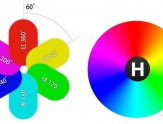
Scratch编程 第8课:外观指令改变角色的颜色
这节课讲解如何改变一个角色的颜色,涉及到的主要指令按钮有,这两个指令按钮可以将颜色设置为某一个特定值,或者每次执行指令时将颜色增加一定数值。这节课我们重点讲解,这个数值是什么意思。这个数字是代表HSL色彩模式中的H(色相)0是大红色,然后100是最大值(不重复的情
-

Scratch编程 第7课:角色的造型专题讲解
首先我们随意添加一个角色,比如熊。在角色设置区选中这个角色(如果只有一个角色,默认是选中状态),之后我们点击左侧上部的【造型】按钮切换到造型页面。在造型编辑页面最左边显示此角色的造型个数,通常Scratch内置角色都有不少于2个造型,以供编程时选择或者动态场景使用
-

Scratch编程 第6课:外观指令-改变小猫的样子
这节课我们讲解如何改变小猫的样子,我们做一个小猫从海边沙滩上,一边跑一边长大,并且逐步跑出海滩的场景。如下:首先我们讲解如何让小猫奔跑起来,选中小猫这个角色,点击指令切换成某某造型。(注意:下节课重点讲解【造型】,这里不理解没关系),点击此按钮后会切换成角
-

Scratch编程 第5课:外观指令-让小猫说话
这节课我们让Scratch小猫学会说话,来学习一下小猫咪的说话指令。这里的说话指的是外观上的说话,声音上的说话我们在之后的课程介绍。实例:下面开始学习说话指令:点击后面的椭圆形框内输入要说的文字!可以随意编辑,运行后角色右上角会有代表对话的对话框。而指令,代表对
-

Scratch编程 第4课:运动-让小鱼游起来
今天讲解Scratch运动指令,课程过程中会制作一个简单的鱼儿游动的场景。如下,点击绿色旗帜图标开始吧。scratch加载时间可能稍长,请耐心等待1、移动及旋转首先我们在指令去选择代码,运动,之后在角色区删除默认小猫,选择小鱼Fish,将小鱼导入舞台。将左侧指令中的拖动到脚
-

Scratch编程 第三课:Scratch工作区域
Scratch安装好之后默认为英文版,支持全球不同国家和地区57种语言,我们可以点击界面左上的地球图标。下拉到最下边,选择简体中文。这样看起来舒服多了。Scratch中文语言选择接下来讲解Scratch界面布局,其主要布局分为以下5大部分,菜单栏、指令区、舞台区、脚本区、角色区,
-
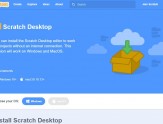
Scratch编程 第二课:Scratch下载安装介绍
Scratch按平台分为三个版本,在线版、Mac版、Win版。在线版无需安装,直接访问即可(点此访问)。以下介绍Mac版、Win版安装方法。我们建议从麻省理工官方网站下载,不要从其他第三方平台下载。Scratch官方下载地址:https://scratch.mit.edu/downloadscratch官方下载截图Wind
-
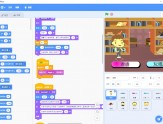
Scratch编程 第一课:初识Scratch
全球范围内,少儿编程软件有很多种,其中启蒙初期阶段主要以图形拖拽编程方式为主,这其中最具代表性的就是Scratch。Scratch是麻省理工学院的“终身幼儿园团队”开发的图形化编程工具,主要面对青少年开放。目前共发布过1.4版本、2.0版本、3.0版本以及Web版。值得一提的是,麻

